Como substituir o teclado ou o touchpad do seu notebook

Para evitar qualquer tipo de dano acidental, o teclado e o touchpad do seu laptop são as partes que começam a se desgastar assim que você os usa. Não são apenas algumas das únicas peças móveis deixadas no design moderno dos laptops, elas são aquelas que são constantemente tocadas por nós, seres humanos carnudos, absorvendo pequenas quantidades de óleo da pele e desgastando as lendas nas teclas. Depois de mais ou menos um ano, a tela do teclado pode começar a parecer visivelmente envelhecida.
Mas há boas notícias: porque é uma das partes que freqüentemente não funciona, muitos teclados de laptop são projetados para serem removidos e substituídos com relativa facilidade. O conjunto do touchpad (geralmente integrado com o próprio teclado) também pode ser substituído. Se você puder rastrear as partes e tiver um pouco de paciência, é possível fazer seu laptop parecer novo por uma fração do custo de substituir tudo.
O que você precisa
Você só vai precisa de algumas coisas para este trabalho:
- Phillips e chaves de fenda de cabeça chata em vários tamanhos. Dependendo do modelo do seu laptop, você pode precisar de chaves de fenda Torx específicas e algo para usar como uma pequena alavanca. Você pode pegar essas e outras ferramentas de tecnologia amigável em um pacote com o iFixit Pro Tech Toolkit (US $ 50)
- As peças de reposição específicas para o seu modelo de laptop. Discutiremos como localizá-los na Etapa 2.
Pronto? Vamos começar.
Primeiro Passo: Encontre um Manual de Serviço ou Reparo
Manuais de serviço são guias que os fabricantes produzem para o benefício de seus técnicos internos ou agentes de serviço licenciados. Eles incluem instruções passo a passo sobre os reparos mais comuns, incluindo a substituição do teclado e do touchpad. Você vai querer uma
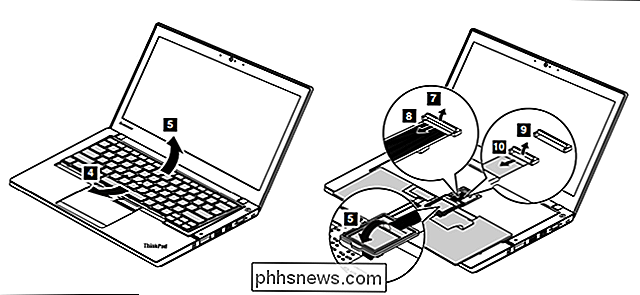
A má notícia é que esses manuais de serviço não estão disponíveis para cada máquina. Na verdade, quanto mais recente for um laptop, menos provável é que o manual de serviço esteja flutuando. A boa notícia é que os que estão disponíveis são geralmente publicados gratuitamente on-line em um formato PDF padrão. Às vezes eles são até hospedados pela própria empresa, como é o caso do Lenovo ThinkPad que estou usando para minha máquina de demonstração. Depois de encontrar o que corresponde ao seu modelo de laptop, basta carregá-lo em um telefone, laptop ou outro computador para orientá-lo enquanto você trabalha. Se você não tem outras opções, você sempre pode imprimir as páginas específicas que você precisa seguir.
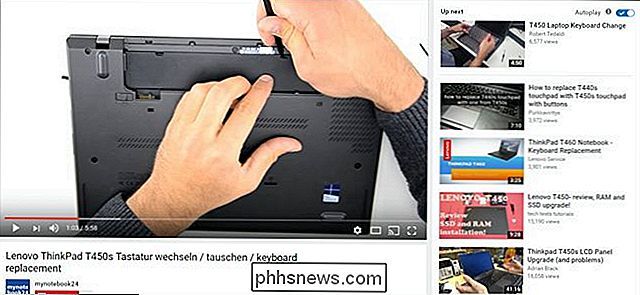
RELACIONADO: Como encontrar o manual de instruções para quase todos os dispositivos online
Uma simples pesquisa no Google geralmente será toda você precisa rastrear um manual de serviço. Para modelos mais antigos, o Archive.org e o Future Proof mantêm bancos de dados de manuais em seus sites. Se não houver alternativas oficiais, você pode tentar procurar no iFixIt ou até no YouTube para um guia mais geral. Em qualquer caso, você quer ter certeza de ter algum tipo de guia disponível antes de continuar
Passo 2: Encontre as partes
Antes de poder substituir seu teclado ou touchpad, você terá que encontrar um peça de reposição. Isso não é tão difícil quanto parece: as peças do fabricante de equipamento original (OEM) para a maioria dos modelos podem ser encontradas on-line em vários fornecedores e atacadistas, e os vendedores independentes geralmente listam peças individuais na Amazon ou no eBay. Os números de peça específicos podem ser encontrados no manual de serviço, ou com um pouco de pesquisa, se você não tiver um disponível para você.
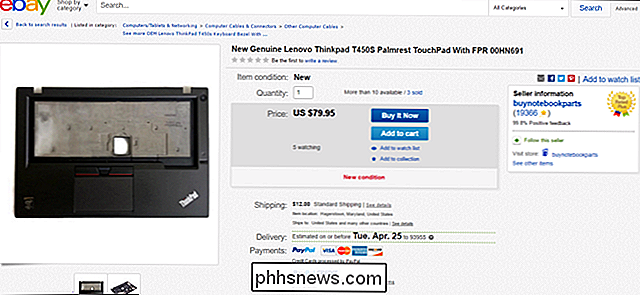
Se tudo mais falhar, você pode encontrar um laptop quebrado do mesmo tipo. Contanto que o teclado ou o deck estejam intactos, não importa se o laptop tiver uma bateria gasta ou uma tela quebrada; você pode salvar as partes. Basta seguir este guia para trás para desmontar a unidade quebrada, pegar as peças e usá-las em sua máquina original.
Lembre-se de comprar o teclado ou o touchpad substituto para combinar o mais próximo possível com o número do modelo do laptop. Pequenas variações na produção podem tornar as peças incompatíveis umas com as outras, especialmente ao lidar com variantes vendidas em diferentes mercados internacionais - obter um layout de teclado AZERTY francês em sua máquina QWERTY padrão nos EUA causará uma dor de cabeça real. Observe também que, embora o teclado seja geralmente uma peça única, o conjunto do touchpad geralmente é embutido no plástico ou no metal do próprio gabinete circundante, geralmente tornando-o uma parte mais cara a ser adquirida.
Etapa 3: Configurar sua área de trabalho

Esse reparo pode ser rápido, fácil ou extremamente demorado, dependendo do modelo do laptop. Mas é provavelmente em algum lugar no meio. Você vai querer um bom espaço de trabalho limpo e plano, de preferência um em uma área de piso não acarpetado (para minimizar a estática). Algumas xícaras ou tigelas também podem ser uma grande ajuda; Eles são lugares úteis para colocar parafusos de tamanhos diferentes para que eles não rolem. Antes de começar, desligue o computador e remova a bateria, se possível.
Etapa 4: Desmontagem e substituição
Você está pronto, agora só precisa seguir as instruções do manual, do guia on-line ou do vídeo. Estes geralmente começam com a remoção de pelo menos uma parte do painel traseiro do seu laptop, soltando ou removendo um parafuso de retenção, e removendo alguns ou todos os teclados para acessar a própria montagem do teclado.

Cada modelo será diferente. Seja lento e metódico, seguindo suas instruções o mais próximo possível. Se precisar estalar abas plásticas ou de metal no corpo do laptop para remover os painéis, faça isso com uma pressão firme para dentro e para cima de sua ferramenta de alavanca.

Depois de substituir suas peças e fechar o laptop, certifique-se de você foi responsável por cada peça e parafuso removido. Não deve haver mais nada, exceto a parte original que você acabou de substituir. Se você tiver alguma coisa restante, refaça seus passos e coloque-a no lugar desejado.
Agora, inicialize o seu computador e verifique se a nova peça está funcionando. Boa sorte.

Como se preparar para uma queda de energia eventual
As interrupções de energia não acontecem com muita frequência, mas, quando isso acontece, você precisa ter certeza de que você, seus gadgets e sua casa estão preparados. Aqui estão algumas coisas para manter em mente quando as luzes se apagam Tenha fontes alternativas de aquecimento e resfriamento Durante o verão ou o inverno, o calor e as baixas temperaturas podem entrar rapidamente se o seu aquecimento ou o sistema de resfriamento não está funcionando por um longo período de tempo, e é por isso que é importante ter métodos alternativos para aquecer ou resfriar sua casa se a energia permanecer desligada.

Como configurar a autenticação de dois fatores para sua ID da Apple
A autenticação de dois fatores fornece uma camada extra de segurança para suas contas online. Muitos serviços online oferecem autenticação de dois fatores, incluindo a Apple. No entanto, a autenticação de dois fatores da Apple precisa de alguma explicação, já que existe em duas formas ligeiramente diferentes.



